Kā koplietot failu vai mapi operētājsistēmā Windows 10
Kā jūs, iespējams, jau zināt, operētājsistēmā Windows 10 nav iekļauts HomeGroup līdzeklis, sākot no versijas 1803. Daudziem lietotājiem HomeGroup bija ērts veids, kā koplietot failus un mapes tīklā. Šodien mēs redzēsim, kā koplietot failus un mapes, neizmantojot HomeGroup. Tā vietā mēs konfigurēsim iebūvēto SMB koplietošanas līdzekli, kas pastāv kopš Windows NT agrākajām versijām.
Reklāma
Izmantojot iebūvēto failu koplietošanas funkciju, operētājsistēmā Windows 10 ir viegli koplietot mapi tīklā. Nav nepieciešamas trešo pušu lietotnes. Lai funkcija darbotos pareizi, jums ir jāsagatavo OS.
Sagatavošana
Pirms failu un mapju koplietošanas ir jāpārskata vairākas opcijas. Vispirms izlasi rakstu (un tā komentārus) Tīkla datori nav redzami operētājsistēmas Windows 10 versijā 1803. Pārliecinieties, ka jums ir pakalpojumi Funkciju atklāšanas resursa publikācija
un Funkciju atklāšanas nodrošinātāja resursdators iespējots (to startēšanas veids ir iestatīts uz automātiski) un skriešanu. Tas ir jādara katrā Windows 10 datorā, kuru vēlaties iestatīt failu un mapju koplietošanai.Tagad pārbaudiet šo kontrolsarakstu.
- Pārliecinieties, vai visi datori jūsu tīklā ir unikāli nosaukumi.
- Pārliecinieties, ka tīkls ir iestatīts kā privātais tīkls.
- Pārliecinieties, ka Tīkla atklāšanas funkcija ir iespējots.
- Iespējot Failu un printeru koplietošana.
- Jūs varētu vēlēties iespējot publisko mapju koplietošanu pēc izvēles.
- Jūsu mājas tīklam, iespējams, vēlēsities to atspējot Ar paroli aizsargāta koplietošana (vecākās Windows versijās saukta par vienkāršo failu koplietošanu), lai gan labākai drošībai un detalizētām papildu atļaujām ieteicams iespējot ar paroli aizsargātu koplietošanu.
- Iestatiet Failu koplietošanas šifrēšanas līmenis ja jums ir ierīces, kurām nepieciešama 40 vai 56 bitu šifrēšana.
- Ja jums ir datori, kuros darbojas Windows versijas, kas vecākas par Windows Vista, iespējams, tas būs nepieciešams iespējot SMB v1 no Programmas un līdzekļi — ieslēdziet vai izslēdziet Windows līdzekļus.
Lai koplietotu failu vai mapi operētājsistēmā Windows 10, rīkojieties šādi.
- Atvērt Failu pārlūks.
- Pārejiet uz failu vai mapi, kuru vēlaties koplietot.
- Ar peles labo pogu noklikšķiniet uz tā un atlasiet Piešķirt piekļuvi no konteksta izvēlnes.
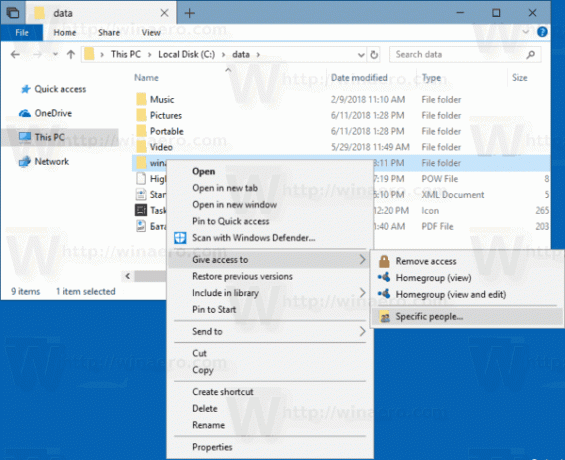
- Apakšizvēlnē atlasiet "Noteiktas personas".
- Jūs redzēsit to lietotāju kontu sarakstu, ar kuriem pašlaik koplietojat failu vai mapi. Pēc noklusējuma sarakstā redzēsit tikai vienuma īpašnieku.
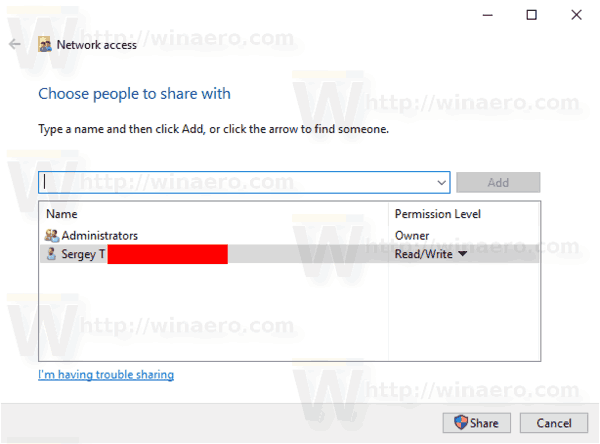
- Nolaižamajā sarakstā atlasiet vajadzīgo lietotāja kontu vai vienumu "Ikviens", lai fails vai mape būtu pieejama ikvienam tīkla lietotājam.
- Noklikšķiniet uz pogas Pievienot.
- Iekš Atļauju līmenis kolonnā atlasiet "Lasīt" vai "Lasīt/rakstīt" atbilstoši tam, ko vēlaties. Atlasot "Noņemt", jūs pārtrauksit kopīgot savus datus ar atlasīto lietotāja kontu.
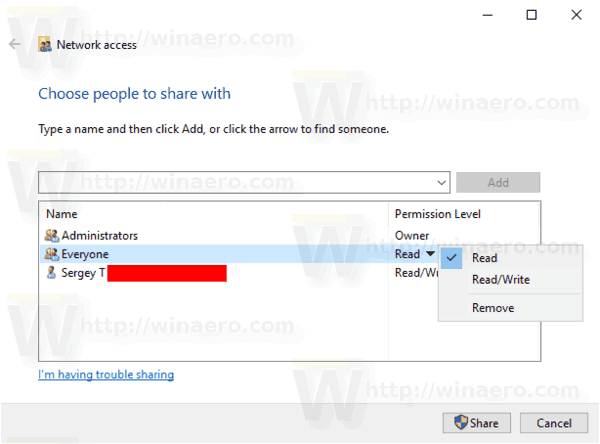
- Lai sāktu koplietot, noklikšķiniet uz Dalīties pogu.
Tu esi pabeidzis. Padoms. Lai ātri pārtrauktu koplietošanu, ar peles labo pogu noklikšķiniet uz tā paša faila vai mapes un atlasiet Piešķiriet piekļuvi —> Noņemt piekļūt no konteksta izvēlnes.
Ir vairāki alternatīvi veidi, kā sākt failu vai mapju koplietošanu ar lietotāja kontu. Varat izmantot vai nu lentes cilni Kopīgot, vai dialoglodziņa Faila rekvizīti cilni Kopīgošana.
Lentes UI —> Kopīgošanas cilne
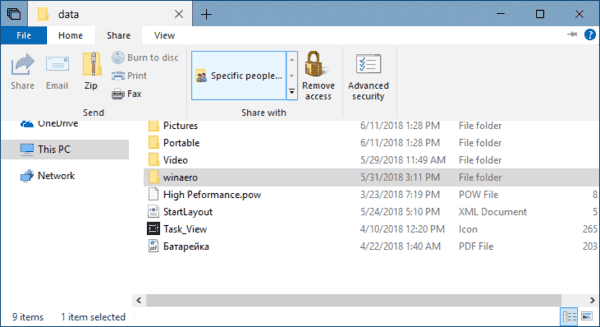
Faila rekvizīti -> cilne Koplietošana

Abas opcijas ļaus konfigurēt koplietošanu, kā aprakstīts iepriekš.
Ņemiet vērā, ka Windows šo līdzekli sauc par koplietošanas vedni. To var atspējot sadaļā File Explorer opcijas (mapes opcijas) -> cilne Skats. Mainot koplietošanas atļaujas, izmantojot koplietošanas vedni, sistēma Windows ne tikai tīkla lietotāju kontiem, bet arī kopīgo vai izolē datus no lokālajiem lietotāju kontiem. Mainās failu sistēmas atļaujas, kā arī tīkla koplietošanas atļaujas. Turpretim, izmantojot papildu koplietošanu (aprakstīts tālāk), varat mainīt tikai tīkla koplietošanas atļaujas, neietekmējot NTFS failu sistēmas atļaujas konkrētai mapei.
Papildu koplietošana
Papildu kopīgošanas dialoglodziņš ir vēl viena klasiska iespēja koplietot datus tīklā. Lūk, kā to izmantot.
- Atveriet File Explorer un dodieties uz mapi, kuru vēlaties kopīgot.
- Ar peles labo pogu noklikšķiniet uz tā un konteksta izvēlnē atveriet Properties.
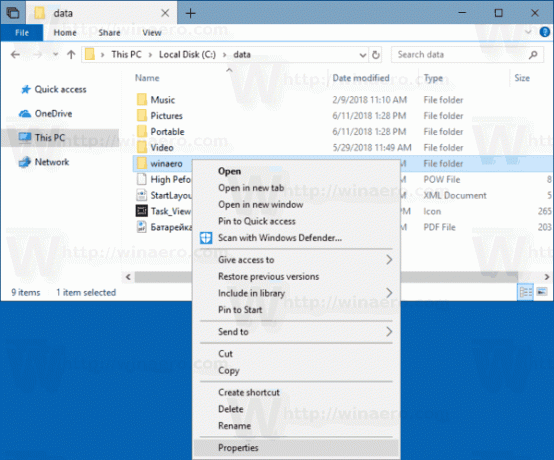
- Uz Dalīšanās cilnē noklikšķiniet uz Papildu koplietošana pogu.
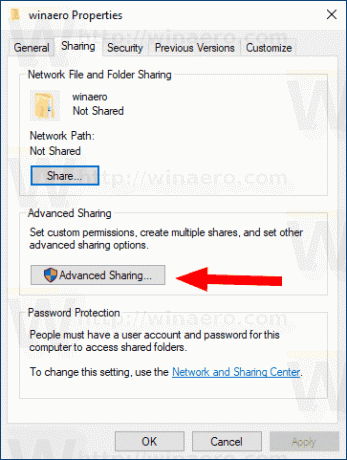
- Nākamajā dialoglodziņā iespējojiet opciju Kopīgojiet šo mapi.
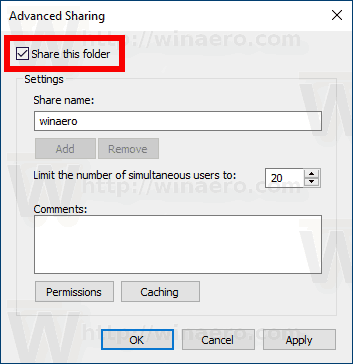
- Norādiet kopīgošanas nosaukumu, ko redzēs citi lietotāji.
- Varat arī ierobežot vienlaicīgu lietotāju skaitu un pievienot komentāru.
- Noklikšķiniet uz Atļaujas pogu un iestatiet nepieciešamās atļaujas.
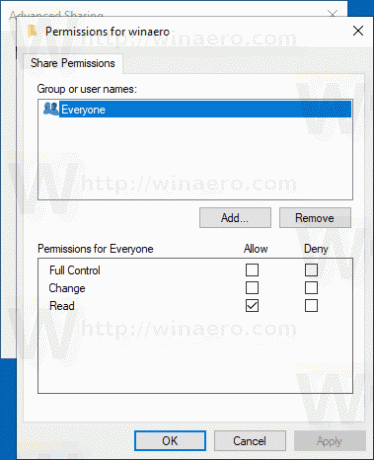
- Ja neredzat nepieciešamo lietotāja kontu, noklikšķiniet uz Pievienot pogu.
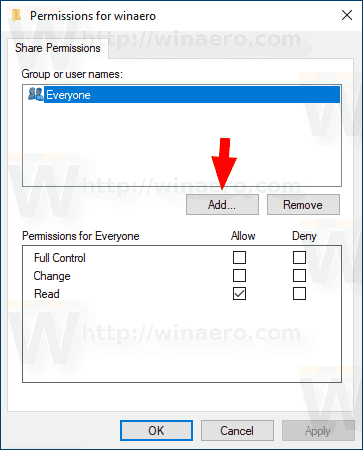
- Dialoglodziņā Atlasīt lietotājus vai grupas noklikšķiniet uz Papildu... pogu.
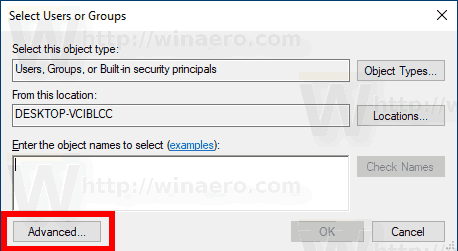
- Noklikšķiniet uz Atrodi tūlīt pogu.
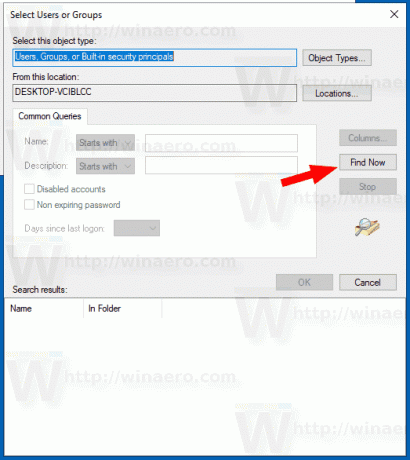
- Atlasiet lietotāja kontu vai grupu un noklikšķiniet uz labi pogu.
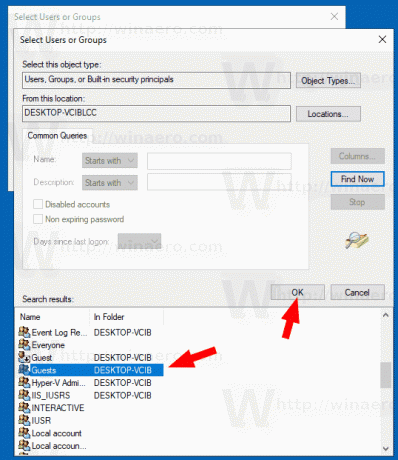
- Tagad konfigurējiet nepieciešamās atļaujas.
- Izmantojiet Noņemt pogu, lai apturētu mapes koplietošanu ar atlasīto lietotāja kontu.
Lai ātri apturētu mapju koplietošanu ar visiem lietotājiem, atveriet Properties -> Advanced sharing un noņemiet atzīmi no izvēles rūtiņas Kopīgojiet šo mapi.
Piezīme par papildu koplietošanas atļaujām: ir daudz lietotāju kontu vai grupu, no kuriem varat izvēlēties papildu kopīgošanu, taču parasti tiek izmantoti šādi
- Administratoru grupa: atlasot šo, mape tiks kopīgota ar visiem tīkla lietotāju kontiem, kuriem ir administratora tiesības.
- Autentificēti lietotāji: Tādējādi sistēma Windows parāda dialoglodziņu, kurā tiek prasīts ievadīt lietotāja konta nosaukumu un paroli. Šī ir labākā izvēles iespēja. Ja vēlaties, lai tiktu parādīts uzaicinājums ikreiz, kad izveidojat savienojumu ar tīkla koplietošanas ierīci, atlasiet koplietot ar autentificētiem lietotājiem un nesaglabājiet paroli. Ja saglabāsiet paroli, tā tiks saglabāta Windows Credential Manager vadības panelī.
- Visi: šī opcija koplieto mapi ar visiem lietotāju kontiem, neprasot akreditācijas datus.
Koplietoto mapju MMC papildprogramma
Pirms turpināt, pārliecinieties, vai jūsu lietotāja kontā ir administratīvās privilēģijas. Tagad izpildiet tālāk sniegtos norādījumus.
- Nospiediet tastatūras taustiņus Win + R.
- Tips fsmgmt.msc lodziņā Palaist.
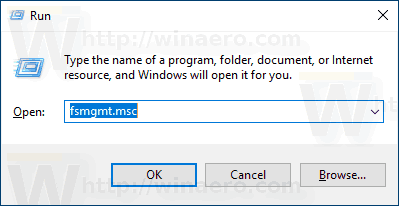
- Jūs redzēsit tīklā atvērto kopīgojumu, sesiju un failu sarakstu, tostarp administratīvās daļas (C$, IPC$ utt.).

- Kreisajā pusē noklikšķiniet uz Akcijas.
- Ar peles labo pogu noklikšķiniet uz tukšās vietas un atlasiet Jauna kopīgošana... no konteksta izvēlnes.
- Tas parādīs to pašu dialoglodziņu "Papildu koplietošana" ar opcijām, kuras esat pazīstams dialoglodziņā File Explorer Properties.
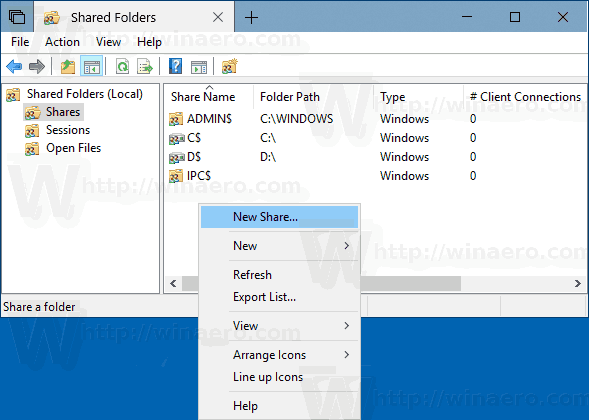
- Visbeidzot, varat ar peles labo pogu noklikšķināt uz koplietotās mapes un atlasīt "Pārtraukt koplietošanu", lai pārtrauktu mapes koplietošanu ar citiem lietotāju kontiem savā tīklā.
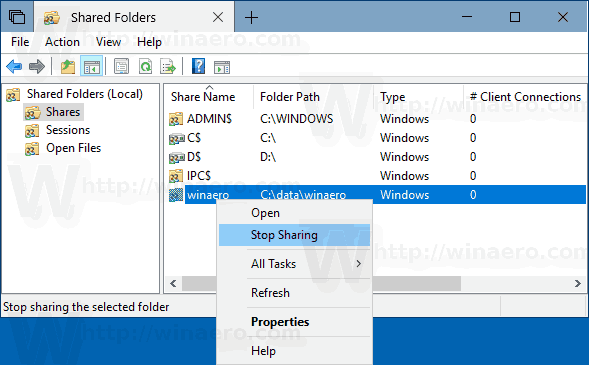
Piezīme: Piešķirt piekļuvi un Papildu kopīgošana ir divas atšķirīgas koplietošanas metodes, taču, kā minēts iepriekš, pirmā maina vietējās un tīkla atļaujas, savukārt otrā opcija maina tikai tīkla atļaujas. Ja izmantojat abus vai apvienojat abus, tie var izraisīt konfliktus vai neskaidrības par atļaujām. Tā kā atļaujas ar abām metodēm tiek iestatītas atšķirīgi, vairumā gadījumu jūs nevarat apturēt izvērsto kopīgošanu, izvēloties Piešķirt piekļuvi -> Noņemt piekļuvi no konteksta izvēlnes un otrādi. Paturiet to prātā.
Tieši tā.
